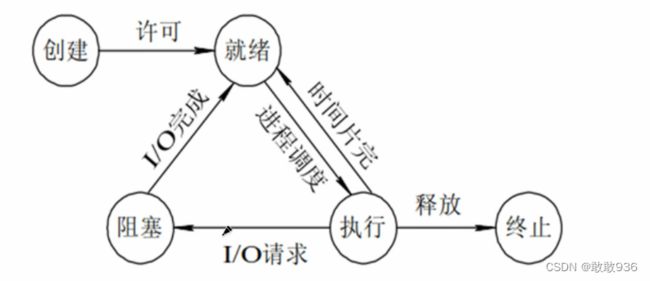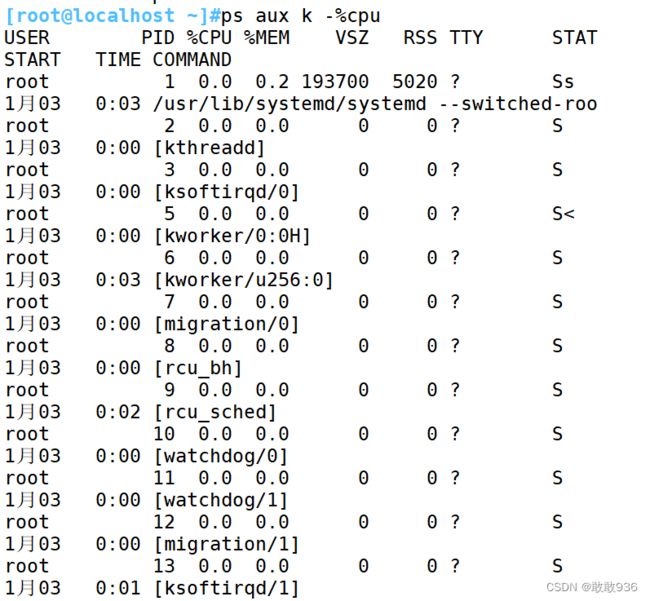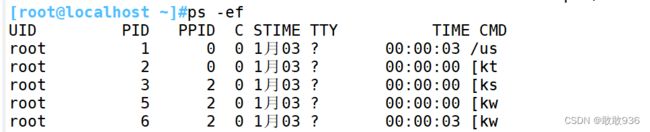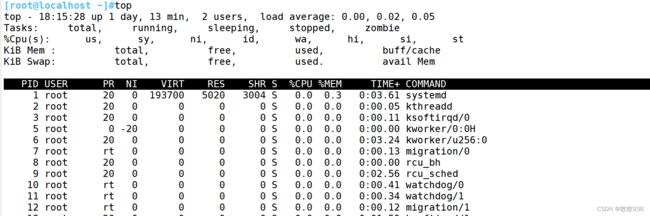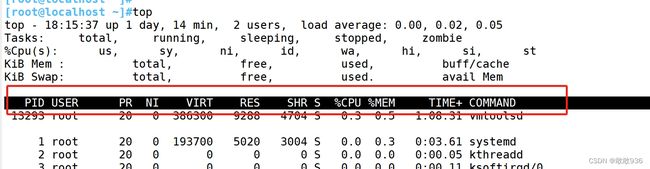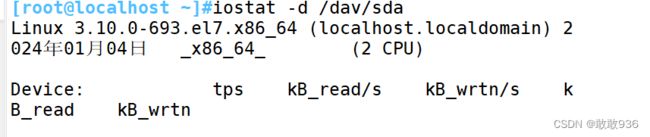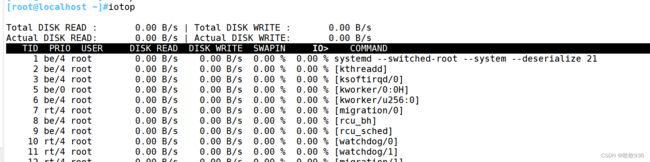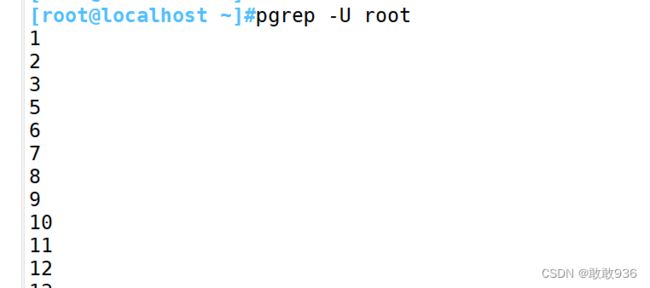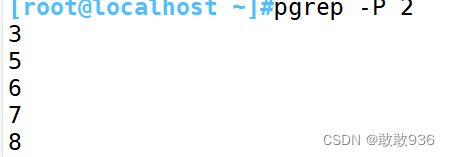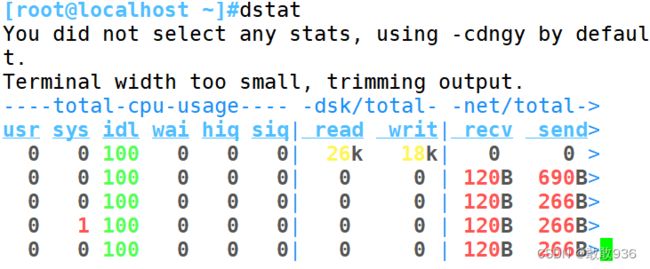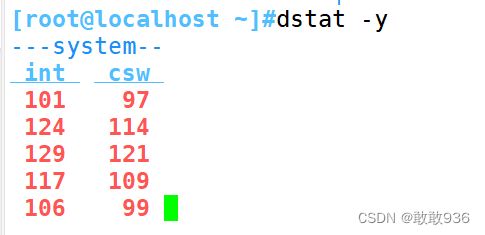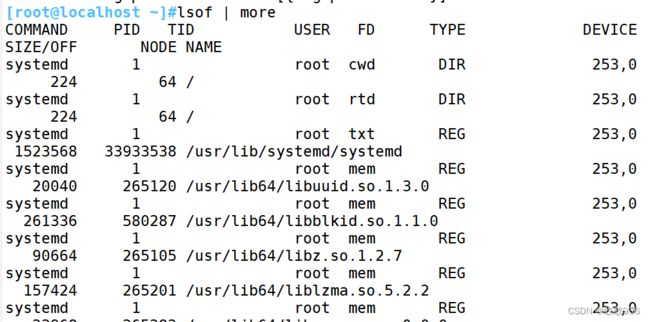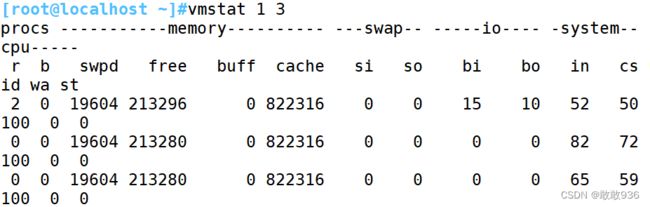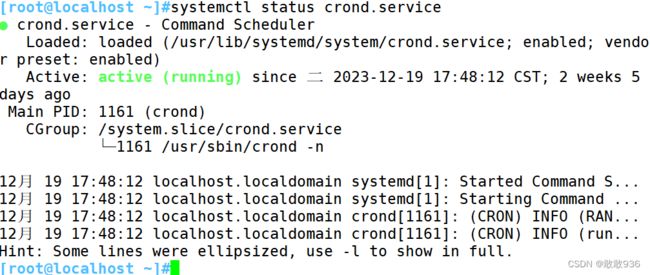Linux进程以及计划任务
一:程序:
1.什么是程序?
-
执行特定任务的一串代码 ,是一组计算机能识别和执行的指令,运行于电子计算机上,满足人们某种需求的信息化工具
-
用于描述进程要完成的功能,是控制进程执行的指令集
二:进程:
1.什么是进程?
运行中的程序的一个副本,是被载入内存的一个指令集合,是资源分配的单位
- 硬件资源分配的最小单位
- 进程ID(Process ID,PID)号码被用来标记各个进程
- UID、GID语境决定对文件系统的存取和访问权限
- 通常从执行进程的用户来继承
- 存在生命周期
- 都由其父进程创建
进程创建:
init:第一个进程,从 CentOS7 以后为systemd
进程:都由其父进程创建
2.进程具有的特征:
-
动态性:进程是程序的一次执行过程,是临时的,有生命期的,是动态产生,动态消亡的;
-
并发性:任何进程都可以同其他进程一起并发执行;
-
独立性:进程是系统进行资源分配和调度的一个独立单位;
-
结构性:进程由程序、数据和进程控制块三部分组成。
3.进程的组成:
进程一般由程序、数据集合和进程控制块三部分组成。
程序用于描述进程要完成的功能,是控制进程执行的指令集;
数据集合是程序在执行时所需要的数据和工作区;
程序控制块(Program Control Block,简称PCB),包含进程的描述信息和控制信息,是进程存在的唯一标志。、
4.进程使用内存的问题:
内存泄漏
内存溢出
内存不足:out of meory
5.进程的基本状态:
6.表示进程优先级的两个参数:
PRI代表priority
NI代表nice
7.操作系统的分类:
协作式多任务
抢占式任务
8.进程的类型:
守护进程
前台进程
注意:两者可相互转化
9.僵尸进程:
9.1:什么是僵尸进程:
进程以及中止,但是依然占用硬件资源
父进程退出 子进程没有退出 那么这些子进程就没有父进程来管理了, 就变成僵尸进程
9.2:如何过滤僵尸进程?
ps aux | grep Z
9.3:如何结束僵尸进程?
重启
三:线程:
线程是程序执行中一个单一的顺序控制流程,是程序执行流的最小单元,是处理器调度和分派的基本单位。一个进程可以有一个或多个线程,各个线程之间共享程序的内存空间(也就是所在进程的内存空间)。减少硬件资源消耗;进程切换;相同资源的存储。
四:协程:
一种基于线程之上,但又比线程更加轻量级的存在,这种由程序员自己写程序来
管理的轻量级线程叫做『用户空间线程』,具有对内核来说不可见的特性。
协程的特点:
线程的切换由操作系统负责调度,协程由用户自己进行调度,因此减少了上下文切换,提高了效率。
进程与线程的区别:
线程是程序执行的最小单位,而进程是操作系统分配资源的最小单位;
一个进程由一个或多个线程组成,线程是一个进程中代码的不同执行路线;
进程之间相互独立,但同一进程下的各个线程之间共享程序的内存空间(包括代码段、数据集、堆等)及一些进程级的资源(如打开文件和信号),某进程内的线程在其它进程不可见;
调度和切换:线程上下文切换比进程上下文切换要快得多。
问题:
如何确定一个程序是多线程还是单线程?
1.去看进程的详细状态
2.pstree
3.grep -i threads /proc/进程的pid/status
4.prtstat 进程的pid号
五:系统资源查看:
1.ps:
查看静态的进程统计信息
"ps aux" 可以查看系统中所有的进程;
"ps -le" 可以查看系统中所有的进程,而且还能看到进程的父进程的 PID 和进程优先级;
"ps -l" 只能看到当前 Shell 产生的进程;
常用选项
-
a:显示当前终端下的所有进程信息,包括其他用户的进程。与“x”选项结合时将示系统中所有的进程信息。
-
u:使用以用户为主的格式输出进程信息。
-
x:显示当前用户在所有终端下的进程信息。
-
-e:显示系统内的所有进程信息。
-
-l:使用长(Long)格式显示进程信息。
-
o 选项 显示定制的信息 不能和u一起用
案例:找到cpu利用率最高的进程:
1.1 ps aux 查看系统中所有的进程:
a——所有终端
u——以用户格式
x——所有进程
k——排序
-%cpu——倒序
案例:
| 表头 | 含义 |
|---|---|
| USER | 该进程是由哪个用户产生的。 |
| PID | 进程的 ID。 |
| %CPU | 该进程占用 CPU 资源的百分比,占用的百分比越高,进程越耗费资源。 |
| %MEM | 该进程占用物理内存的百分比,占用的百分比越高,进程越耗费资源。 |
| VSZ | 该进程占用虚拟内存的大小,单位为 KB。 |
| RSS | 该进程占用实际物理内存的大小,单位为 KB。 |
| TTY | 该进程是在哪个终端运行的。其中,tty1 ~ tty7 代表本地控制台终端(可以通过 Alt+F1 ~ F7 快捷键切换不同的终端),tty1~tty6 是本地的字符界面终端,tty7 是图形终端。pts/0 ~ 255 代表虚拟终端,一般是远程连接的终端,第一个远程连接占用 pts/0,第二个远程连接占用 pts/1,依次増长。?代表和终端无关,系统进程 |
| STAT | 进程状态。常见的状态有以下几种: -D:不可被唤醒的睡眠状态,通常用于 I/O 情况。 -R:该进程正在运行。 -S:该进程处于睡眠状态,可被唤醒。 -T:停止状态,可能是在后台暂停或进程处于除错状态。 -W:内存交互状态(从 2.6 内核开始无效)。 -X:死掉的进程(应该不会出现)。 -Z:僵尸进程。进程已经中止,但是还是占用硬件资源。 -<:高优先级(以下状态在 BSD 格式中出现)。 -N:低优先级。 -L:被锁入内存。 -s:包含子进程。 -l:多线程(小写 L)。 -+:位于后台。 |
| START | 该进程的启动时间。 |
| TIME | 该进程占用 CPU 的运算时间,注意不是系统时间。 |
| COMMAND | 产生此进程的命令名。 |
STAT 进程状态。常见的状态有以下几种:
-D 不可被唤醒的睡眠状态,通常用于 I/O 情况
-R 该进程正在运行
-S 该进程处于睡眠状态,可被唤醒
-T 停止状态,可能是在后台暂停或进程处于除错状态
-Z 僵尸进程。进程已经中止,但是还是占用硬件资源
-W 内存交互状态(从 2.6 内核开始无效)
-X 死掉的进程(应该不会出现)
-< 高优先级(以下状态在 BSD 格式中出现)
-N 低优先级
-L 被锁入内存
-s 包含子进程
-l 多线程
-+ 位于后台
1.2 ps -ef 命令输出信息:
| 表头 | 含义 |
|---|---|
| F | 进程标志,说明进程的权限,常见的标志有两个: 1:进程可以被复制,但是不能被执行;4:进程使用超级用户权限; |
| S | 进程状态。具体的状态和"psaux"命令中的 STAT 状态一致; |
| UID | 运行此进程的用户的 ID; |
| PID | 进程的 ID; |
| PPID | 父进程的 ID; |
| C | 该进程的 CPU 使用率,单位是百分比; |
| PRI | 进程的优先级,数值越小,该进程的优先级越高,越早被 CPU 执行;系统定义不可以人为修改 |
| NI | 进程的优先级,数值越小,该进程越早被执行;可以人为修改 |
| ADDR | 该进程在内存的哪个位置; |
| SZ | 该进程占用多大内存; |
| WCHAN | 该进程是否运行。"-"代表正在运行; |
| TTY | 该进程由哪个终端产生; |
| TIME | 该进程占用 CPU 的运算时间,注意不是系统时间; |
| CMD | 产生此进程的命令名; |
如果只查看一下当前登录产生了哪些进程,那只需使用 "ps -l" 命令就足够了
修改NI值注意事项:
-
NI 范围是 -20~19。
-
普通用户调整 NI 值的范围是 0~19,而且只能调整自己的进程。
-
普通用户只能调高 NI 值,而不能降低。如原本 NI 值为 0,则只能调整为大于 0。
-
只有 root 用户才能设定进程 NI 值为负值,而且可以调整任何用户的进程。
2.top:
可以动态地持续监听进程地运行状态
该命令还提供了一个交互界面,用户可以根据需要,人性化地定制自己的输出,进而更清楚地了进程的运行状态。
首部信息显示:
uptime信息:l命令
tasks及cpu信息:t命令
cpu分别显示:1 (数字)
memory信息:m命令
退出命令:q
修改刷新时间间隔:s
终止指定进程:k
保存文件:W
选项:
-
-d 秒数:指定 top 命令每隔几秒更新。默认是 3 秒;
-
-b:使用批处理模式输出。一般和"-n"选项合用,用于把 top 命令重定向到文件中;
-
-n 次数:指定 top 命令执行的次数。一般和"-"选项合用;
-
-p 进程PID:仅查看指定 ID 的进程;
-
-s:使 top 命令在安全模式中运行,避免在交互模式中出现错误;
-
-u 用户名:只监听某个用户的进程;
在 top 命令的显示窗口中,还可以使用如下按键,进行一下交互操作:
-
? 或 h:显示交互模式的帮助;
-
c:按照 CPU 的使用率排序,默认就是此选项;
-
M:按照内存的使用率排序;
-
N:按照 PID 排序;
-
T:按照 CPU 的累积运算时间排序,也就是按照 TIME+ 项排序;
-
k:按照 PID 给予某个进程一个信号。一般用于中止某个进程,信号 9 是强制中止的信号;
-
r:按照 PID 给某个进程重设优先级(Nice)值;
-
q:退出 top 命令;
第一部分:
第一行为任务队列信息,具体内容如表 所示:
| 内 容 | 说 明 |
|---|---|
| 12:26:46 | 系统当前时间 |
| up 1 day, 13:32 | 系统的运行时间.本机己经运行 1 天 13 小时 32 分钟 |
| 2 users | 当前登录了两个用户 |
| load average: 0.00,0.00,0.00 | 系统在之前 1 分钟、5 分钟、15 分钟的平均负载。如果 CPU 是单核的,则这个数值超过 1 就是高负载:如果 CPU 是四核的,则这个数值超过 4 就是高负载 (这个平均负载完全是依据个人经验来进行判断的,一般认为不应该超过服务器 CPU 的核数) |
第二行为进程信息,具体内容如表
| 内 容 | 说 明 |
|---|---|
| Tasks: 95 total | 系统中的进程总数 |
| 1 running | 正在运行的进程数 |
| 94 sleeping | 睡眠的进程数 |
| 0 stopped | 正在停止的进程数 |
| 0 zombie | 僵尸进程数。如果不是 0,则需要手工检查僵尸进程 |
第三行为 CPU 信息,具体内容如表
| 内 容 | 说 明 |
|---|---|
| Cpu(s): 0.1 %us | 用户模式占用的 CPU 百分比 个人用户开启的进程占用的 cpu 率 |
| 0.1%sy | 系统模式占用的 CPU 百分比 |
| 0.0%ni | 改变过优先级的用户进程占用的 CPU 百分比 |
| 99.7%id | 空闲 CPU 占用的 CPU 百分比 |
| 0.1%wa | 等待输入/输出的进程占用的 CPU 百分比 1 |
| 0.0%hi | 硬中断请求服务占用的 CPU 百分比 |
| 0.1%si | 软中断请求服务占用的 CPU 百分比 |
| 0.0%st | st(steal time)意为虚拟程序占用 cpu 时间百分比,就是当有虚拟机时,虚拟 CPU 等待实际 CPU 的时间百分比 |
第四行为物理内存信息,具体内容如表buff cache
| 内 容 | 说 明 |
|---|---|
| Mem: 625344k total | 物理内存的总量,单位为KB |
| 571504k used | 己经使用的物理内存数量 |
| 53840k&ee | 空闲的物理内存数量。我们使用的是虚拟机,共分配了 628MB内存,所以只有53MB的空闲内存 |
| 65800k buffers | 作为缓冲的内存数量 |
第五行为交换分区(swap)信息,如表
| 内 容 | 说 明 |
|---|---|
| Swap: 524280k total | 交换分区(虚拟内存)的总大小 |
| Ok used | 已经使用的交换分区的大小 |
| 524280k free | 空闲交换分区的大小 |
| 409280k cached | 作为缓存的交换分区的大小 |
第二部分:
top 命令的第二部分输出,主要是系统进程信息,各个字段的含义如下:
-
PID:进程的 ID。
-
USER:该进程所属的用户。
-
PR:优先级,数值越小优先级越高。
-
NI:优先级,数值越小、优先级越高。
-
VIRT:该进程使用的虚拟内存的大小,单位为 KB。
-
RES:该进程使用的物理内存的大小,单位为 KB。
-
SHR:共享内存大小,单位为 KB。
-
S:进程状态。
-
%CPU:该进程占用 CPU 的百分比。
-
%MEM:该进程占用内存的百分比。
-
TIME+:该进程共占用的 CPU 时间。
-
COMMAND:进程的命令名。
top选项:
-d # 指定刷新时间间隔,默认为3秒
-b 全部显示所有进程
-n # 刷新多少次后退出
3.free:
查看内存
| -h | 以友好的方式显示内存的使用情况 |
| -b | 以Byte为单位显示内存使用情况 |
| -k | 以KB为单位显示内存使用情况 |
| -m | 以MB为单位显示内存使用情况 |
| -g | 以GB为单位显示内存使用情况 |
| -o | 不显示缓冲区调节列 |
| -s<间隔秒数> | 持续观察内存使用状况 |
| -t | 显示内存总和列 |
| -V | 显示版本信息 |
| 参数 | 解释 |
|---|---|
| taotal | 总计物理(swap)内存的大小 |
| used | 已使用物理内存(swap)的大小 |
| free | 可用的物理内存(swap)大小 |
| shared | 多个进程共享的内存总额 |
| buff/cache | 磁盘的缓存大小 |
| available | 可以被新应用程序使用的内存大小 |
4.iostat:
可以提供更丰富的IO性能状态数据,硬盘读写性能
| 选项 | 说明 |
| -c | 只显示CPU行 |
| -d | 显示设备(磁盘)使用状态 |
| -k | 以千字节为单位显示输出 |
| -t | 在输出中包括时间戳 |
| -x | 在输出中包括扩展的磁盘指标 |
只看 sda硬盘:
5.iotop:
监视磁盘I/O
6.pgrep:
根据特定条件查询进程PID信息
| 选项 | 说明 |
| -U | 指定用户 |
| -l | 显示进程名 |
| -a | 显示完整格式的进程名 |
| -P pid号 | 显示指定进程的子进程 |
7.pmap :
查看进程占用 内存的详细信息
选项:
-x, --extended 显示扩展格式
-d, --device 显示设备格式。
-XX 显示内核提供的所有内容。
8.dastat:
系统资源统计
六:其他系统资源查看:
1.查看进程信息 prtstat:
2.pstree命令进程树:
以树形结构列出进程信息
pstree [OPTION] [ PID | USER ]
常用选项 -a 显示启动每个进程对应的完整指令,包括启动进程的路径、参数等
-p 显示PID
-T 不显示线程thread,默认显示线程
-u 显示用户切换
-H pid 高亮显示指定进程及其前辈进程
3.lsof
列举系统中已经被打开的文件
通过 lsof 命令,我们就可以根据文件找到对应的进程信息,也可以根据进程信息找到进程打开的文件
lsof [选项]
| 选项 | 功能 |
|---|---|
| -c 字符串 | 只列出以字符串开头的进程打开的文件。 |
| +d 目录名 | 列出某个目录中所有被进程调用的文件。 |
| -u 用户名 | 只列出某个用户的进程打开的文件。 |
| -p pid | 列出某个 PID 进程打开的文件。 |
4.vmstat-监控系统资源 虚拟 资源:
可用来监控 CPU 使用、进程状态、内存使用、虚拟内存使用、硬盘输入/输出状态等信息。
| 选项 | 含义 |
|---|---|
| -fs | -f:显示从启动到目前为止,系统复制(fork)的程序数,此信息是从 /proc/stat 中的 processes 字段中取得的。 -s:将从启动到目前为止,由一些事件导致的内存变化情况列表说明。 |
| -S 单位 | 令输出的数据显示单位,例如用 K/M 取代 bytes 的容量。 |
| -d | 列出硬盘有关读写总量的统计表。 |
| -p 分区设备文件名 | 查看硬盘分区的读写情况。 |
5.uptime 系统运行了多久时间:
6.显示CPU相关统计mpstat:
7.kill-结束进程:
kill 从字面来看,就是用来杀死进程的命令,但事实上,这个或多或少带有一定的误导性。从本质上讲,kill 命令只是用来向进程发送一个信号,至于这个信号是什么,是用户指定的。
也就是说,kill 命令的执行原理是这样的,kill 命令会向操作系统内核发送一个信号(多是终止信号)和目标进程的 PID,然后系统内核根据收到的信号类型,对指定进程进行相应的操作。
选项:
kill [信号] PID
kill 命令是按照 PID 来确定进程的,所以 kill 命令只能识别 PID,而不能识别进程名。Linux 定义了几十种不同类型的信号,读者可以使用 kill -l 命令查看所有信号及其编号,这里仅列出几个常用的信号
1) SIGHUP 无须关闭进程而让其重读配置文件
2) SIGINT 中止正在运行的进程;相当于Ctrl+c 3) SIGQUIT 相当于ctrl+\ 9) SIGKILL 强制杀死正在运行的进程,可能会导致数据丢失,慎用!
9) 关电源 数据库 写
15) SIGTERM 终止正在运行的进程,默认信号
18) SIGCONT 继续运行
19) SIGSTOP 后台休眠
| 信号编号 | 信号名 | 含义 |
|---|---|---|
| 0 | EXIT | 程序退出时收到该信息。 |
| 1 | HUP | 挂掉电话线或终端连接的挂起信号,这个信号也会造成某些进程在没有终止的情况下重新初始化。 |
| 2 | INT | 表示结束进程,但并不是强制性的,常用的 "Ctrl+C" 组合键发出就是一个 kill -2 的信号。 |
| 3 | QUIT | 退出。 |
| 9 | KILL | 杀死进程,即强制结束进程。 |
| 11 | SEGV | 段错误。 |
| 15 | TERM | 正常结束进程,是 kill 命令的默认信号。 |
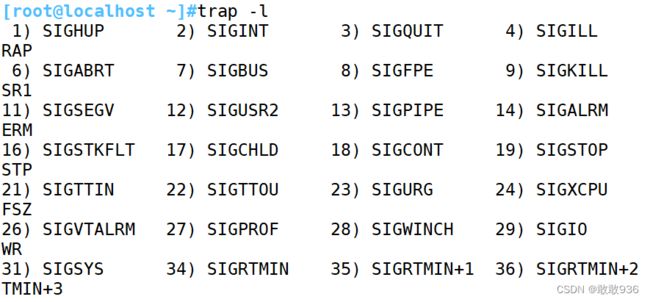 8. killall:
8. killall:
killall 也是用于关闭进程的一个命令,但和 kill 不同的是,killall 命令不再依靠 PID 来杀死单个进程,而是通过程序的进程名来杀死一类进程,也正是由于这一点,该命令常与 ps、pstree 等命令配合使用。
选项:
killall [选项] [信号] 进程名
-
-i:交互式,询问是否要杀死某个进程;
-
-I:忽略进程名的大小写
9.pkill:
pkill 命令和 killall 命令的用法相同,都是通过进程名杀死一类进程。
格式:
pkill [信号] 进程名
| 信号编号 | 信号名 | 含义 |
|---|---|---|
| 0 | EXIT | 程序退出时收到该信息。检查 进程是否有故障 |
| 1 | HUP | 挂掉电话线或终端连接的挂起信号,这个信号也会造成某些进程在没有终止的情况下重新初始化。 |
| 2 | INT | 表示结束进程,但并不是强制性的,常用的 "Ctrl+C" 组合键发出就是一个 kill -2 的信号。 |
| 3 | QUIT | 退出。 |
| 9 | KILL | 杀死进程,即强制结束进程。 |
| 11 | SEGV | 段错误。 |
| 15 | TERM | 正常结束进程,是 kill 命令的默认信号。 |
pkill命令踢出登陆用户 :
pkill [-t 终端号] 进程名
-U:根据进程所属的用户名终止相应进程
-t:根据进程所在的终端终止相应进程
-SIGNAL
-u uid: effective user,生效者
-U uid: real user,真正发起运行命令者
-t terminal: 与指定终端相关的进程
-l: 显示进程名(pgrep可用)
-a: 显示完整格式的进程名(pgrep可用)
-P pid: 显示指定进程的子进程
10.at一次性:
at 工具
-
由包 at 提供
-
依赖与atd服务,需要启动才能实现at任务
-
at队列存放在/var/spool/at目录中,ubuntu存放在/var/spool/cron/atjobs目录下
-
执行任务时PATH变量的值和当前定义任务的用户身份一致
at 命令的访问控制是依靠 /etc/at.allow(白名单)和 /etc/at.deny(黑名单)这两个文件来实现的,具体规则如下:
-
如果系统中有 /etc/at.allow 文件,那么只有写入 /etc/at.allow 文件(白名单)中的用户可以使用 at 命令,其他用户不能使用 at 命令(注意,/etc/at.allow 文件的优先级更高,也就是说,如果同一个用户既写入 /etc/at.allow 文件,又写入 /etc/at.deny 文件,那么这个用户是可以使用 at 命令的)。
-
如果系统中没有 /etc/at.allow 文件,只有 /etc/at.deny 文件,那么写入 /etc/at.deny 文件(黑名单)中的用户不能使用 at 命令,其他用户可以使用 at 命令。不过这个文件对 root 用户不生效。
-
如果系统中这两个文件都不存在,那么只有 root 用户可以使用 at 命令。
11.crontab周期:
使用 crontab 命令,设置周期性计划任务
格式:
crontab -e 编辑计划任务
crontab -l 查看计划任务
crontab -r 删除计划任务
crontab -u XXX 用来设定某个用户的crontab服务
crontab -i 在删除用户的crontab文件时,给确认提示
格式: ***** 绝对路径
第一个*哪一分钟 0-59
第二个*哪一个小时 0-23
第三个*哪一天 1-31
第四个*哪一个月 1-12
第五个*星期几 0-7 07都代表星期天
which 命令 查看绝对路径
注意:这五个必须要有
特殊表示方法:
* 表示该范围内的任意时间
, 表示间隔的多个不连续时间点
- 表示一个连续的时间范围
/ 指定间隔的时间
案例:#每两分钟执行脚本
crontab -e进入编辑
删除crontab文件: